Cara Membuat Pelayan Mesin Masa pada Mac Anda (09.15.25)
Walaupun komputer dan cakera keras yang paling dipercayai boleh gagal pada satu ketika. Mac dianggap antara komputer yang paling dipercayai yang pernah dibina, tetapi produk hebat ini juga gagal. Satu-satunya cara untuk memastikan bahawa data anda dilindungi adalah dengan membuat sandaran. Nasib baik, bagi pengguna Mac, ini tidak akan menjadi masalah. Dengan Time Machine di Mac, membuat salinan sandaran data anda dapat diselesaikan dengan beberapa klik butang.
Satu masalah kecil adalah jika anda mempunyai banyak Mac dan anda ingin membuat sandaran dari semua pemacu pada pemacu luaran yang sama. Walaupun anda mungkin dapat menggerakkan pemacu luaran dan membuat sandaran setiap peranti secara manual, ia pasti menjadi operasi yang membosankan jika anda harus melakukan ini setiap hari.
Penyelesaian yang baik adalah dengan membeli Kapsul Masa AirPort Apple sehingga anda dapat membuat rangkaian peranti anda dan membuat sandaran data anda dengan lancar. Itu jika anda mempunyai beberapa ratus dolar yang tersisa. Kelemahan lain ialah Time Capsules biasanya mempunyai cakera keras yang agak terhad. Mereka yang mempunyai pemacu kapasiti lebih besar diharapkan lebih mahal.
Nasib baik, ada penyelesaian yang lebih murah, yang masih memerlukan penggunaan Time Machine. Tetapi kali ini, anda akan membuat Time Machine Server menggunakan salah satu Mac anda. Dengan pilihan ini, anda akan dapat menjimatkan beberapa ratus dolar. Namun, dengan berhati-hati: menyiapkannya sedikit rumit.
Namun, jika anda mengikuti panduan langkah demi langkah ini, anda akan menghidupkan dan menjalankan pelayan Time Machine anda dalam masa yang singkat.
Sebelum kita melalui semua selok-belok penyediaan pelayan Time Machine, mari kita pastikan anda mengetahui apa itu perisian dan cara penggunaannya. Sekiranya anda sudah menggunakan Time Machine di Mac sebelumnya dan anda sudah mengetahui cara kerjanya, jangan ragu untuk melangkau bahagian ini dan beralih terus ke panduan langkah demi langkah. Jika tidak, baca terus.
Apa itu Time Machine? 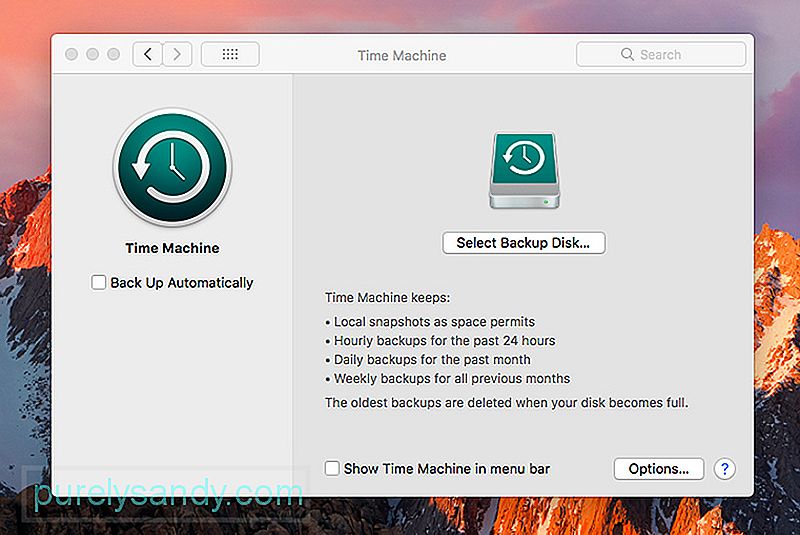
Time Machine di Mac adalah aplikasi sandaran yang unik dalam arti perisian menangkap tangkapan data setiap jam pada peranti anda dan menyimpannya pada pemacu luaran. Ia akan terus mengambil gambar data anda sehingga pemacu diisi. Pada masa ini, aplikasi akan menghapus fail tertua pada pemacu dan menggantikannya dengan gambar terbaru.
Sekiranya kegagalan pemacu dalaman, anda dapat memulihkan data keseluruhan peranti dari pemacu luaran, mempermudah penggantian fail yang hilang.
Apa Yang Anda Perlu Buat Mesin Waktu BerfungsiTime Machine sudah terpasang di Mac anda, jadi semua yang anda perlukan adalah pemacu luaran, yang boleh anda beli dengan harga yang berpatutan.
Semasa membeli pemacu luaran, lebih baik memastikannya diformat menggunakan format GPT (GUID Partition Table) atau APM (Apple Partition Map). Pemacu yang diformat menggunakan format Master Boot Record (MBR) juga akan berfungsi, tetapi ada kemungkinan beberapa partisi mungkin tidak tersedia untuk digunakan. Untuk memaksimumkan penggunaan pemacu luaran anda, apakah itu diformat menggunakan format partisi yang disyorkan. di atasnya selagi ia berfungsi dengan baik. Sebenarnya, jika anda hampir tidak menggunakan peranti lama anda, sebaiknya gunakan ini sebagai pelayan Time Machine anda.
Seperti disebutkan sebelumnya, aplikasi Time Machine di Mac juga berfungsi pada peranti sandaran rangkaian Time Capsule. Peranti ini adalah yang disarankan oleh Mac untuk digunakan jika anda berencana untuk membuat sandaran banyak peranti di rangkaian.
Syarat penting lain adalah sambungan internet yang boleh dipercayai. Wi-Fi dapat digunakan untuk membuat sandaran data di pelayan Mesin Waktu Anda, tetapi jika Anda mencari pemindahan data yang lebih cepat, lebih baik menggunakan pilihan Ethernet daripada bergantung pada Wi-Fi.
Cara Menyiapkan Waktu Anda Pelayan Mesin: Panduan Langkah-demi-LangkahLangkah 1. Sekiranya anda akan menggunakan Mac lama, yang akan disyorkan kerana peranti harus didedikasikan sebagai Pelayan Mesin Masa dan tidak ada yang lain, maka langkah pertama adalah mengemas kini peranti untuk memastikan bahawa ia menjalankan versi macOS terkini.
Langkah 2. Oleh kerana anda akan menggunakan Mac anda sebagai pelayan, anda memerlukan aplikasi Mac Server. Aplikasi ini berharga kurang dari $ 20 dan boleh dimuat turun dengan mudah dari Apple App Store.
Langkah 3. Beli pemacu luaran jika anda belum memilikinya. Ya, Mac lama anda semestinya sudah mempunyai pemacu dalaman, tetapi kami tidak mengesyorkan anda menggunakannya. Sebaiknya gunakan pemacu luaran dengan partisi GPT atau APM. Pemacu luaran boleh disambungkan melalui USB, Firewire, atau port Thunderbolt.
Langkah 4. Pastikan Mac disambungkan ke internet, lebih baik melalui Ethernet. Modem atau penghala anda harus mempunyai lebih banyak port Ethernet untuk menyambungkan semua peranti anda. Sekiranya tidak, maka anda harus mempertimbangkan untuk membeli Hub atau Suis supaya anda dapat menyambungkan lebih banyak peranti ke rangkaian.
Langkah 5. Muat turun aplikasi pelayan ke Mac yang anda gunakan untuk pelayan Time Machine anda.
Langkah 6. Konfigurasikan aplikasi pelayan. Sebaik sahaja anda membuka aplikasi pelayan, biarkan ia menjalankan penyediaan awal. Pada senarai perkhidmatan di sebelah kiri skrin, pilih Time Machine.
Langkah 7. Sambungkan pemacu luaran anda ke Mac jika anda belum melakukannya.
Langkah 8. Pada Mesin Masa skrin, gunakan butang [+] untuk memilih pemacu luaran sebagai tujuan sandaran. Aplikasi pelayan akan meminta anda mengklik Buat. Setelah melakukannya, ia akan memaparkan mesej untuk Lumpuhkan Abaikan Pemilikan Jilid ini. Cukup klik Nonaktifkan.
Langkah 9. Di sebelah kanan atas skrin, anda akan menemui suis yang akan mengaktifkan Time Machine. Alihkan suis ini ke posisi ON dan ia secara automatik akan mengkonfigurasi peranti untuk perkongsian fail.
Langkah 10. Konfigurasikan pengguna anda. Di sebelah kiri skrin, klik pada pilihan Pengguna dan kemudian butang [+]. Anda mungkin berfikir bahawa kerana hanya anda yang akan menggunakan peranti, anda akan membuat nama pengguna yang hampir sama untuk peranti anda dan menggunakan kata laluan yang serupa. Walaupun anda pasti dapat melakukan ini, fikirkan apa yang akan berlaku sekiranya atas sebab tertentu salah satu peranti anda terganggu. Ini tentu bermaksud bahawa semua peranti anda juga berisiko kerana semuanya mempunyai kata laluan yang sama.
Sekiranya anda tidak pandai mengingat kata laluan, senaraikannya di suatu tempat dan simpan kata laluan dengan selamat lokasi yang mudah diakses.
Setelah mengkonfigurasi pengguna, klik pada satu pengguna, dan kemudian ikon gear. Anda perlu memilih butang Edit Akses ke Perkhidmatan, kemudian Perkongsian Fail, dan kemudian Mesin Waktu.
Tahniah! Anda kini telah mengkonfigurasi pelayan Mesin Masa anda. Yang perlu anda buat sekarang ialah menyambungkan peranti anda yang lain ke rangkaian dan memastikan bahawa sandaran Time Machine pada Mac berfungsi. Nasib baik, prosedur ini jauh lebih mudah daripada menyiapkan pelayan Mesin Waktu.
Menghubungkan Pengguna ke Pelayan Mesin MasaProsedur ini agak mudah, tetapi anda perlu mengulanginya untuk setiap peranti yang anda berhasrat untuk menyambung ke pelayan Mesin Masa.
Langkah 1. Buka Mac yang ingin anda sambungkan dan terus ke Pilihan Sistem. Pada skrin ini, pilih Mesin Waktu.
Langkah 2. Pada Skrin Mesin Masa, pilih butang Cakera Cadangan.
Langkah 3. Anda kemudian akan disajikan dengan senarai yang mengandungi pelayan Time Machine yang baru anda siapkan. Pilih pelayan dan pilih sama ada anda mahu data disulitkan atau tidak. Sekiranya anda memilih penyulitan, anda perlu memasukkan kata laluan.
Langkah 4. Sebelum anda dapat mengklik Sambung, anda perlu memasukkan nama pengguna dan kata laluan peranti. Masukkan nama pengguna dan kata laluan yang anda buat semasa menyiapkan pengguna di pelayan Time Machine.
Langkah 5. Syabas! Sandaran anda akan bermula secara automatik dalam masa yang singkat. Sementara itu, anda boleh memilih data yang anda ingin sandarkan. Sekiranya anda mahu membuat sandaran semuanya, tidak mengapa. Namun, jika anda ingin menjimatkan ruang dengan membatalkan pilihan yang tidak anda perlukan salinannya, itu adalah idea yang baik juga.
Langkah 6. Ulangi prosedur di atas untuk semua peranti yang anda ingin sambungkan ke Pelayan Mesin Masa.
Memantau Sandaran dan Pelayan Mesin Masa AndaDari semasa ke semasa, adalah idea yang sangat baik untuk memastikan bahawa pelayan Mesin Masa anda berfungsi dengan baik. Cukup log masuk ke pelayan Mesin Masa anda dan periksa sandaran jika mereka dikemas kini seperti yang dijadualkan. Anda juga perlu memastikan bahawa pelayan sentiasa berfungsi. Untuk melakukan ini, adalah idea yang baik untuk menggunakan aplikasi pembaikan Mac. Aplikasi ini akan memastikan bahawa Mac anda sentiasa berfungsi dengan baik, sehingga dapat terus menjalankan Time Machine selagi anda memerlukannya.
Video YouTube.: Cara Membuat Pelayan Mesin Masa pada Mac Anda
09, 2025

